在撰写文档时,正确地保存和退出Word文档是非常重要的,这不仅可以确保你的工作不会因为意外断电或系统崩溃而丢失,还可以帮助你高效地管理文件,以下是关于如何在Microsoft Word中保存和退出的详细指南。
1. 如何保存Word文档?
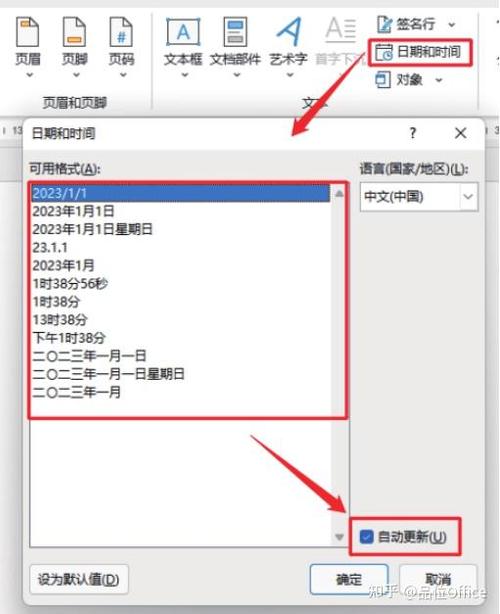
使用快捷键保存
Windows用户:按下Ctrl + S 键。
Mac用户:按下Command + S 键。
这种方法会快速将当前文档保存到上一次指定的路径中,如果是第一次保存,系统会弹出一个对话框让你选择保存位置和输入文件名。
通过菜单栏保存
1、点击屏幕左上角的“文件”标签(在较新版本中可能显示为“Office按钮”图标)。

2、从下拉列表中选择“保存”或者使用“另存为…”选项来指定不同的保存位置或格式。
3、在弹出的窗口中,浏览至你希望保存文件的位置,输入文件名称,并选择合适的文件类型(通常是.docx),最后点击“保存”。
自动保存功能
Microsoft Word提供了自动保存的功能,可以在一定时间间隔后自动备份你的文档。
你可以通过以下步骤启用此功能:
1. 打开Word,进入“文件” > “选项”。
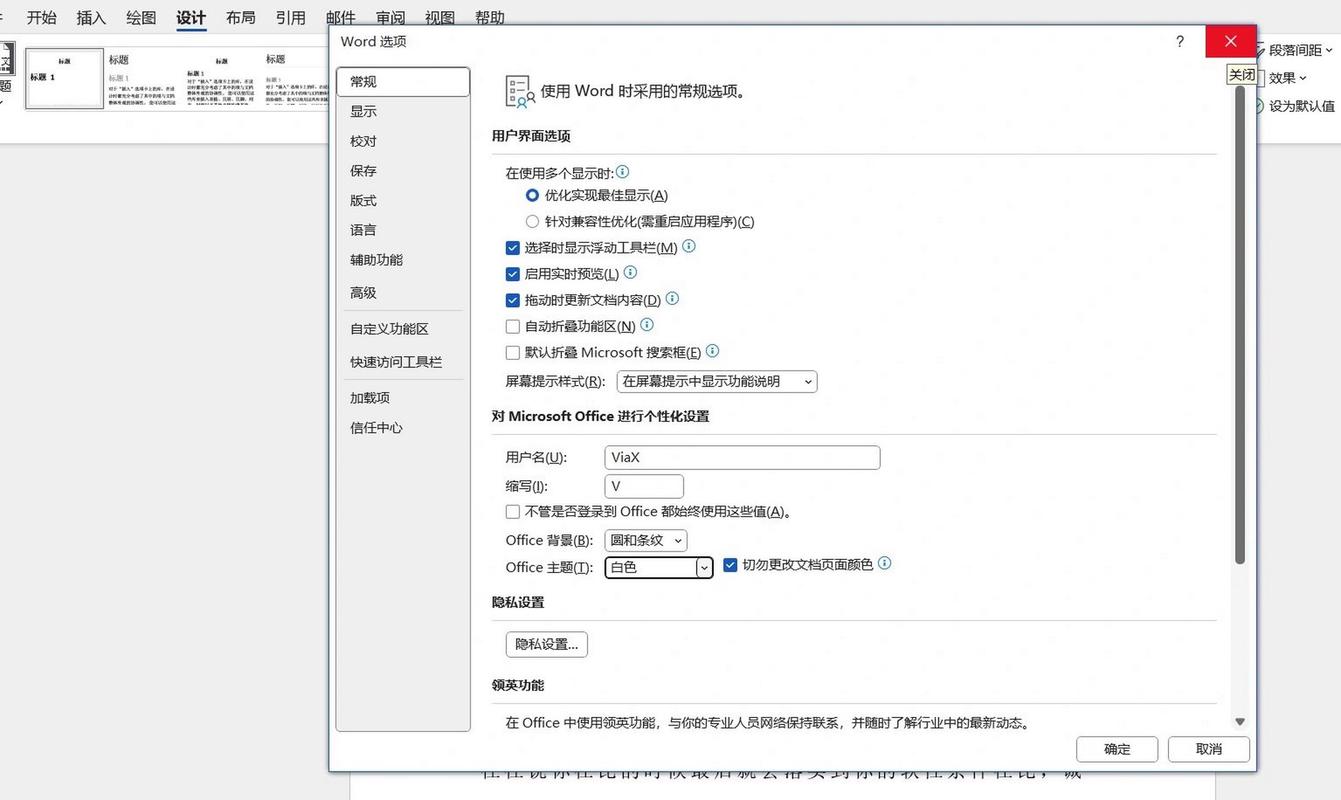
2. 选择左侧列表中的“保存”。
3. 确保选中了“保存自动恢复信息每隔[x]分钟”复选框,并设置合适的时间间隔。
4. 勾选“保留最后一个自动保存的版本”,以便在关闭时仍能访问最近一次自动保存的内容。
5. 点击确定完成设置。
2. 如何退出Word程序?
当你完成了文档编辑并且已经妥善保存之后,就可以安全地关闭Word应用程序了,这里有两种常见的方法:
使用鼠标操作
点击窗口右上角的“关闭”按钮(通常是一个叉形图标)。
如果还有未保存的工作,Word会提示你是否要保存更改,根据需要选择相应选项即可。
键盘快捷键退出
Windows用户按Alt + F4。
Mac用户按Command + Q。
同样地,如果存在未保存的内容,Word将会询问如何处理这些修改。
表格形式小编总结
| 动作 | Windows/Mac快捷键 | 菜单路径 |
| 保存文档 | Ctrl+S / Command+S | 文件 > 保存 |
| 另存为... | 文件 > 另存为... | |
| 开启/调整自动保存设置 | 文件 > 选项 > 保存 | |
| 直接退出Word | Alt+F4 / Command+Q | |
| 检查更新/版本信息等 | 帮助 > 检查更新/关于Word |
相关问答FAQs
问:如果我忘记手动保存就关闭了Word怎么办?
答:如果你之前开启了自动保存功能,那么即使没有手动执行保存操作,Word也会自动记录一段时间内所做的更改,下次启动Word时,它会尝试恢复这些未保存的内容,对于突然断电等情况造成的数据丢失,可以尝试查找临时文件夹中的自动保存文件,但请注意这种方法并不总是有效。
问:怎样找回误删的Word文档?
答:一旦文件被永久删除而非仅仅移动到回收站,则很难通过常规手段恢复,不过,有一些第三方软件如Recuva、EaseUS Data Recovery Wizard等可以帮助扫描硬盘以寻找已删除的文件,请记得定期备份重要数据以防万一!
以上内容就是解答有关word保存怎么退出的详细内容了,我相信这篇文章可以为您解决一些疑惑,有任何问题欢迎留言反馈,谢谢阅读。
内容摘自:https://news.huochengrm.cn/cydz/22073.html
